navegación rápida :
- Qué es MSTSC
- Los parámetros de MSTSC
- Cómo habilitar/deshabilitar el escritorio remoto a través de Mstsc
- LA LÍNEA DE FONDO
qué es mstsc
mstsc, un comando dentro de Windows, se usa para ejecutar el escritorio remoto. Por lo tanto, también puede referirse al mstsc como un comando de Escritorio remoto., Cuando está en la misma red o conoce la dirección IP de un equipo remoto, puede utilizar MSTSC para establecer la conexión.
un escritorio remoto le permite conectarse al PC de otras personas y utilizarlo como si estuviera de pie junto a él. Por lo tanto, el escritorio remoto es muy conveniente. Y el MSTSC es vital para administrar el escritorio.
si desea usar el comando de Escritorio remoto, debe aprender algunos conmutadores MSTSC. ¿Qué son? MiniTool te mostrará los detalles en el siguiente contenido.,
los parámetros de MSTSC
los siguientes son algunos parámetros que se utilizan con frecuencia al administrar el escritorio remoto. Puede obtener una vista previa rápida.
- / V:server: especifica el equipo remoto al que desea conectarse.
- / console: se conecta a la sesión de consola del Servidor Windows 2000 especificado.
- / f: inicia la conexión de Escritorio remoto en modo de pantalla completa.
- / W: width / h: height: especifica las dimensiones de la pantalla del escritorio remoto.
- / edit: puede abrir el especificado .archivo rdp para editar.,
- / migrate: migra los archivos de conexión heredados que se crearon con Client Connection Manager a nuevos .archivos de conexión rdp.
- / span: abarca la longitud del área disponible.
- / admin: puede usarlo para iniciar sesión y administrar el servidor.
todos los comandos Mstsc anteriores pueden hacer que mstsc funcione. Todos ellos están disponibles para usted. Por lo tanto, puede elegir uno de acuerdo a su demanda. ¿Cómo usar el comando de Escritorio remoto? Siga la guía paso a paso a continuación.,
recomendación principal: guía para principiantes de Windows CMD
cómo habilitar / deshabilitar el escritorio remoto a través de MSTSC
Puede establecer la conexión de Escritorio remoto a través de mstsc.exe con los pasos a continuación y luego habilitar o deshabilitar el escritorio.
pasos para establecer Escritorio remoto
Paso 1: Abra la ventana Ejecutar manteniendo presionadas las teclas Win y R, luego escriba mstsc y presione la tecla Enter.

Paso 2: en la siguiente ventana, ingrese el nombre del equipo o la dirección IP del escritorio reomte y haga clic en Conectar.
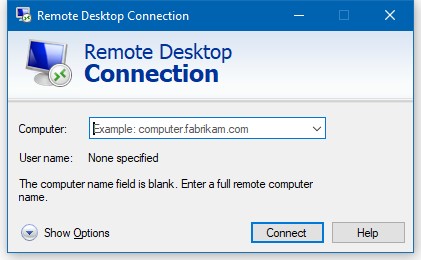
Recomendación: ¿Cómo PowerShell Eliminar Archivos y Carpetas? Estos son los pasos
pasos para habilitar el escritorio remoto
para habilitar el escritorio remoto, debe seguir estos pasos.
Paso 1: Ejecute el símbolo del sistema como administrador desde el cuadro de búsqueda.
Paso 2: en la siguiente ventana, escriba el siguiente comando y presione la tecla Enter para ejecutarlo.,
reg add «HKLM \ SYSTEM \ CurrentControlSet \ Control \ Terminal Server» /v fDenyTSConnections /t REG_DWORD /d 0/F
Paso 3: luego, debe ejecutar otro comando para habilitar el escritorio remoto. Escriba el comando y presione Enter.
netsh advfirewall firewall set rule group=»remote desktop» new enable=yes
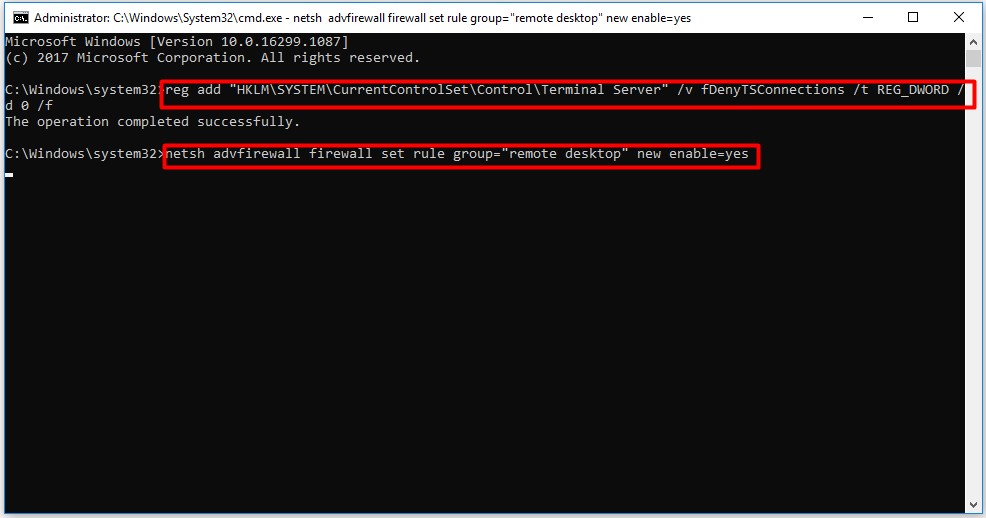
pasos para deshabilitar el escritorio remoto
usted debe llevar a cabo estos pasos.
Paso 1: del mismo modo, ejecute el símbolo del sistema como administrador desde el cuadro de búsqueda.
Paso 2: en la ventana emergente, escriba el siguiente comando y presione ENTRAR después de cada uno.
Paso 3: el escritorio remoto se desactivará después de ejecutar los comandos.
la línea de fondo
Aquí llega al final de este post. Para resumir, este post te presenta el mstsc-la definición MSTSC, parámetros MSTSC, uso MSTSC., Puede ser de gran ayuda para usted aprender sobre el MSTSC.
- Compartir